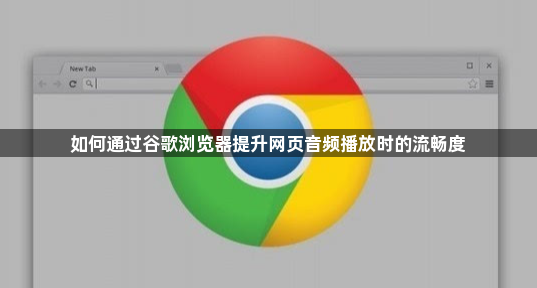
一、更新谷歌浏览器版本
保持浏览器处于最新版本是确保良好性能的基础。旧版本的浏览器可能存在一些兼容性问题或者性能上的不足,而开发者会不断优化新版本以提升用户体验,包括音频播放方面。
你可以通过以下步骤检查并更新谷歌浏览器:
1. 打开谷歌浏览器。
2. 点击右上角的菜单图标(通常是一个由三个点组成的图标)。
3. 在下拉菜单中选择“帮助”,然后点击“关于 Google Chrome”。
4. 浏览器将自动检查是否有可用的更新。如果有更新,它会开始下载并安装,完成后可能需要重新启动浏览器。
二、清理浏览器缓存和Cookie
过多的缓存和Cookie可能会影响浏览器的性能,进而导致音频播放不流畅。定期清理浏览器缓存和Cookie可以释放磁盘空间,提高浏览器的运行速度。
具体操作如下:
1. 打开谷歌浏览器,点击右上角的菜单图标。
2. 选择“更多工具” - “清除浏览数据”。
3. 在弹出的对话框中,选择要清除的内容,一般建议选择“浏览历史记录”“Cookie及其他网站数据”和“缓存的图片和文件”。
4. 点击“清除数据”按钮,等待清理完成。
三、关闭不必要的浏览器扩展程序
一些浏览器扩展程序可能会占用系统资源,从而影响音频播放的流畅度。如果发现音频播放卡顿,可以尝试暂时关闭一些不必要的扩展程序,观察是否有所改善。
关闭扩展程序的方法如下:
1. 打开谷歌浏览器,点击右上角的菜单图标。
2. 选择“更多工具” - “扩展程序”。
3. 在扩展程序页面中,找到不需要的扩展程序,将其右侧的开关关闭即可。如果确定某个扩展程序对音频播放有影响,也可以考虑卸载它。
四、调整音频设置
有时候,音频播放的流畅度可能与音频设备的设置有关。你可以尝试调整计算机的音频设置,以获得更好的播放效果。
以下是一些常见的调整方法:
1. 右键点击桌面右下角的音量图标,选择“声音”或“音频设备”。
2. 在弹出的窗口中,选择默认的音频播放设备(通常是扬声器或耳机)。
3. 点击“属性”按钮,进入音频设备的属性设置页面。
4. 在“高级”选项卡中,尝试调整采样率和位深度等参数,不同的设备可能有不同的最佳设置,你可以根据实际情况进行调整。
5. 点击“确定”保存设置。
五、优化网络连接
如果是在线播放音频,网络状况对播放流畅度有很大影响。确保你的网络连接稳定,并且带宽足够。
你可以尝试以下方法来优化网络连接:
1. 尽量使用有线网络连接,相比无线网络,有线网络通常更稳定,速度也更快。
2. 关闭其他占用网络带宽的设备或应用程序,如正在下载文件的其他设备、视频播放软件等。
3. 如果使用的是无线网络,确保路由器放置在开阔的位置,远离墙壁和其他障碍物,以获得更好的信号覆盖。
通过以上这些步骤,你应该能够在谷歌浏览器中提升网页音频播放时的流畅度。如果问题仍然存在,可能是网页本身的问题或者计算机硬件方面的限制,你可以联系网页管理员或者考虑升级计算机硬件。

